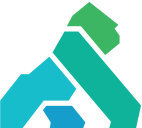6月 7日に PhotoModeler 2021.1 がリリースされました。この新しいリリースには、いくつかの新機能や改良点が含まれています。また、前回のブログ記事以降、4 本のチュートリアル動画を公開しています。
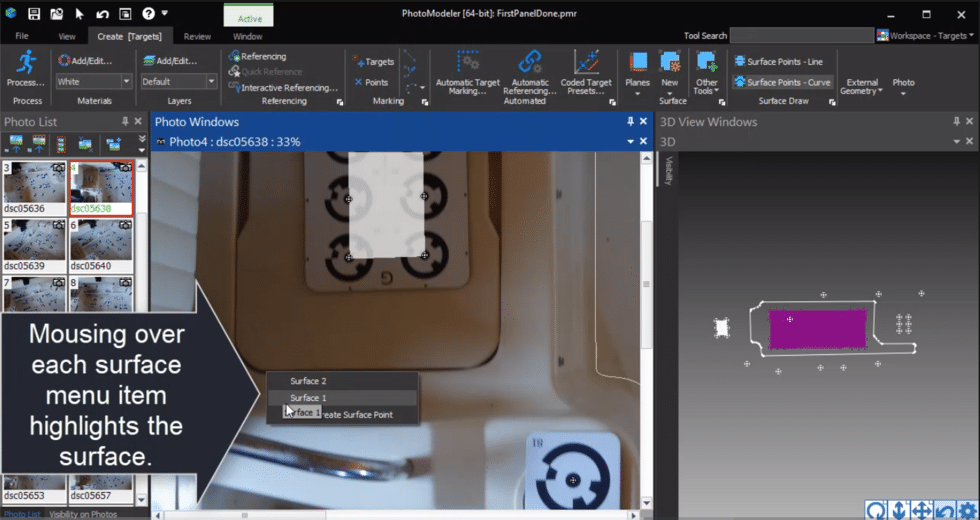
PhotoModeler 2021.1 の新しい Surface Selection メニュー
重要な新機能と改良点
新しい Surface Draw の Surface Selection (サーフェスの選択)
Surface Draw ツールを使用時にサーフェスを選択する新しい方法が追加されました。Surface Draw の最初のクリックの近くに複数のサーフェスがある場合、どのサーフェスを使用するかを選択できる新しいメニューが表示されます。各メニューのオプションにマウスをホバーすると、サーフェスと定義されたオブジェクトがハイライトされ、視覚的に識別できるようになりました。これは、複数のサーフェスを持つプロジェクトでの Surface Draw のマーキングに対する便利な機能です。詳細は新しいチュートリアル動画をご覧ください。
Bent Tube のエクスポートとアルゴリズムの改良
マリン用品のマリン キャンバスをモデリングする際の重要な機能として、比較的新しい Bent Tube オブジェクト機能があります。この機能にもいくつかの改良が加えられました。ターゲットや準備なしでマリン キャンバスの骨組みやフレームをモデリングするこのユニークなツールには、写真の構成によってはモデリングをより困難にするいくつかのバグがありました。今回の改良により、写真に多くの Bent Tube マークを追加しなくても、妥当なチューブ モデルを簡単に作成できるようになりました。
カメラ ステーションの選択肢が広がりました
オブジェクト、写真、3D カメラ ステーションを関連付ける便利なツールが 2 つ追加されました。新しいツールの、”Select Camera Stations Showing Selected” (選択されたカメラ ステーションを表示) は、選択されているオブジェクトがマークされている 3D ビューのすべてのカメラ ステーションを選択し、ハイライト表示します。すべてのオブジェクトに対応していますが、特に Bent Tube がマークされている場所を確認したり、角度を視覚化するのに便利です。
もう 1 つの新しいツール “Select Camera Stations of Open Photos” (開いている写真のカメラ ステーションを選択) では、開いている写真のステーションを 3D ビュー上で確認できます。 このツールを使用すると、開いている写真のウィンドウに対応するすべてのカメラ ステーションのシンボル (すべての 3D ビュー) が選択され、ハイライト表示されます。
ベスト フィットの平面のクロップ エリア
ベスト フィットの平面が、定義点の最小のバウンディング ボックスに切り取られるようになりました。従来の最初に選択した 2 つの点または軸を基準にする方法は、引き続きオプションとして残されています。これにより、3D ビューの重なりが減り、作業がしやすくなります。特に、多くの平面を持つ Surface Draw のプロジェクトでは、作業がしやすくなります。
平坦化エクスポートの改善
エクスポート オプションの “flatten per surface” (サーフェスごとに平らにする) が使用されているときの、パーツの配置が改善されました。サーフェスの中心点が XY 平面上への投影の位置と一致するように、各パーツが変換されるようになりました。これにより、CAD での “surface flattened” のエクスポート作業が容易になります。
新しいチュートリアル動画
前回の PhotoModeler ブログの記事以降、4 本の新しい新しいチュートリアル動画を追加しました。
傾斜のあるデッキ パネル (英語)
この動画では、デッキの他の部分に比べてかなりの傾斜があるボートのノンスキッド パネルの扱い方について説明しています。このようなパネルの図面を考慮せずに PhotoModeler からエクスポートすると、最終的な素材の寸法が正しくないことがあります。
小さなデッキ パネル (英語)
この動画では、レターシートのコード ターゲットや 3 つの小さなコード ターゲットを配置するには小さすぎるデッキ ノンスキッド パネルをどのように取り扱うかを説明しています。
新しい Surface Draw のサーフェスの選択 (英語)
新しくリリースした 2021.1 では、複数のサーフェスを持つプロジェクトで Surface Draw を行う際のサーフェスの選択方法が大幅に変更されました。この動画では、この変更について説明しています。
デフォルトの平面オフセット (英語)
この動画では、ターゲットのデフォルトの厚さを設定する方法を説明しています。厚みのある裏打ちシート付き (ゴム、木製、段ボール、金属素材) のターゲットを使用し、それらのターゲットを使用して Surface Drawing 用の平面を作成した場合、Surface Drawing は正しいオブジェクト平面上に位置しません。これはオフセットで処理されるので、すべてのプロジェクトにデフォルトのオフセットを設定することで、プロジェクション作成を高速化することができます。
PhotoModeler の製品概要、価格、およびライセンス体系などについては、こちらを参照してください。
30 日間の評価版ライセンスをご希望の方は、お気軽にお問い合わせください。
©Copyright 2021 PhotoModeler Technologies